LG 47LN549C USER MANUAL [vi]
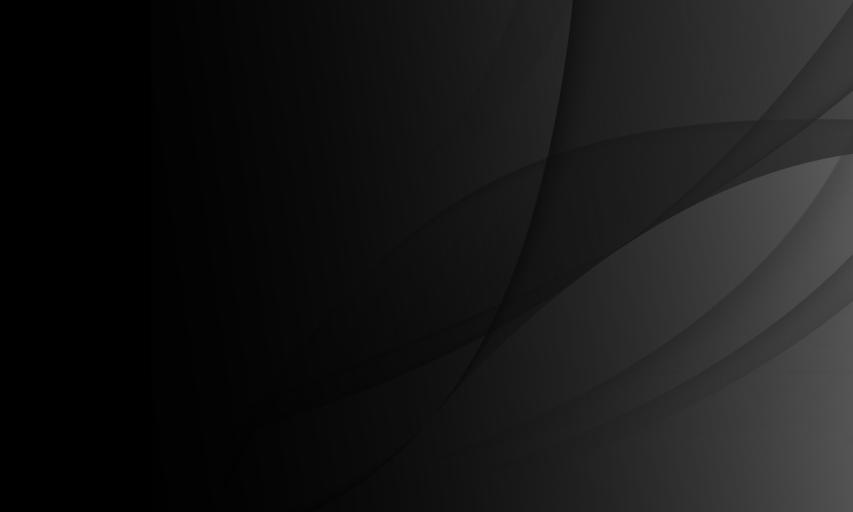
Hướng dẫn sử dụng
Đây là Hướng dẫn sử dụng cài đặt trên TV.
Nội dung của hướng dẫn này có thể thay đổi mà không cần báo trước để cải tiến chất lượng.

Cách xem thông tin chương trình
Bấm nút INFO.
Hiển thị thông tin về chương trình hiện tại và/hoặc thời gian hiện tại, v.v..
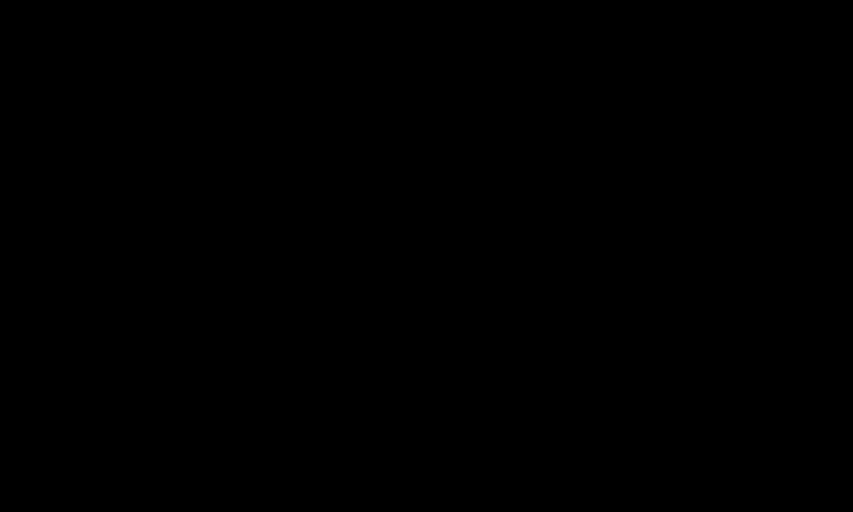
Cách thiết lập các chương trình yêu thích
SETTINGS CÀI ĐẶT Sửa chương trình
1Bấm nút Q.MENU trên màn hình Sửa chương trình và chọn Kênh yêu thích nhóm.
2Chọn chương trình mong muốn.
3Bấm nút FAV. Chương trình đã chọn sẽ được lưu vào mục yêu thích của bạn.
Cách sử dụng Mục yêu thích
Bấm nút FAV.
Danh sách mục yêu thích sẽ xuất hiện. Chọn chương trình yêu thích đã thiết lập trước mà bạn muốn từ Danh sách mục yêu thích A-D.
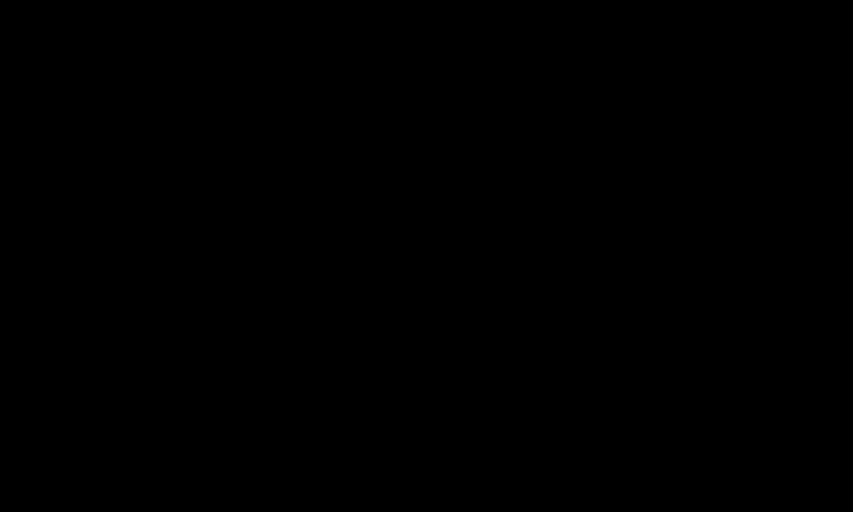
Bấm nút GUIDE.
[Chỉ trong Chế độ kỹ thuật số]
Thu thập thông tin về chương trình và thời gian phát sóng. Kiểm tra thời gian phát của chương trình mong muốn và đặt lịch xem.

Tự động thiết lập chương trình
SETTINGS THIẾT LẬP Tự động dò kênh
Tự động dò chương trình.
1 Chọn Quốc gia nơi TV được sử dụng. Cài đặt chương trình thay đổi tùy theo
quốc gia bạn chọn.
2 Bắt đầu tự động dò kênh.
3 Chọn nguồn đầu vào của bạn.
4 Đặt tự động dò kênh theo hướng dẫn trên màn hình.
Nếu nguồn đầu vào không được kết nối thích hợp, đăng ký chương trình có thể không hoạt động.
Tự động dò kênh chỉ đặt chương trình hiện đang phát.
Nếu Khóa hệ thống bật, một cửa sổ bật lên sẽ xuất hiện yêu cầu mật khẩu.
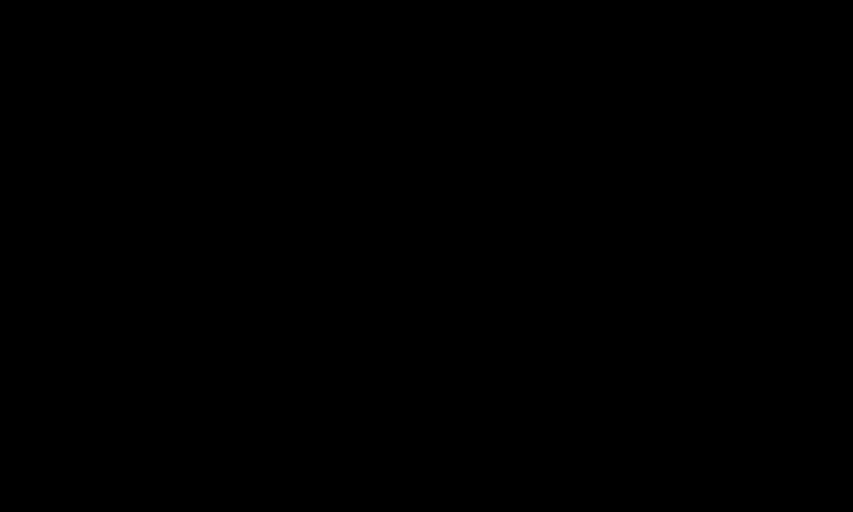
Để sử dụng Chỉnh bằng tay
SETTINGS THIẾT LẬP Chỉnh bằng tay
Điều chỉnh kênh thủ công và lưu kết quả.
Đối với truyền hình kỹ thuật số, có thể kiểm tra cường độ và chất lượng tín hiệu.

Để chỉnh sửa chương trình
SETTINGS THIẾT LẬP Chỉnh sửa chương trình
Chỉnh sửa chương trình đã lưu.
Đặt làm chương trình yêu thích, chặn/bỏ chặn chương trình, bỏ qua chương trình, v.v. của chương trình đã chọn.

Tự động thiết lập chương trình
SETTINGS THIẾT LẬP Dò tự động
Tự động dò chương trình.
1 Bắt đầu tự động dò kênh.
2 Chọn nguồn đầu vào của bạn.
3 Đặt tự động dò kênh theo hướng dẫn trên màn hình.
Nếu nguồn đầu vào không được kết nối thích hợp, đăng ký chương trình có thể không hoạt động.
Tự động dò kênh chỉ đặt chương trình hiện đang phát.
Nếu Khóa hệ thống bật, một cửa sổ bật lên sẽ xuất hiện yêu cầu mật khẩu.
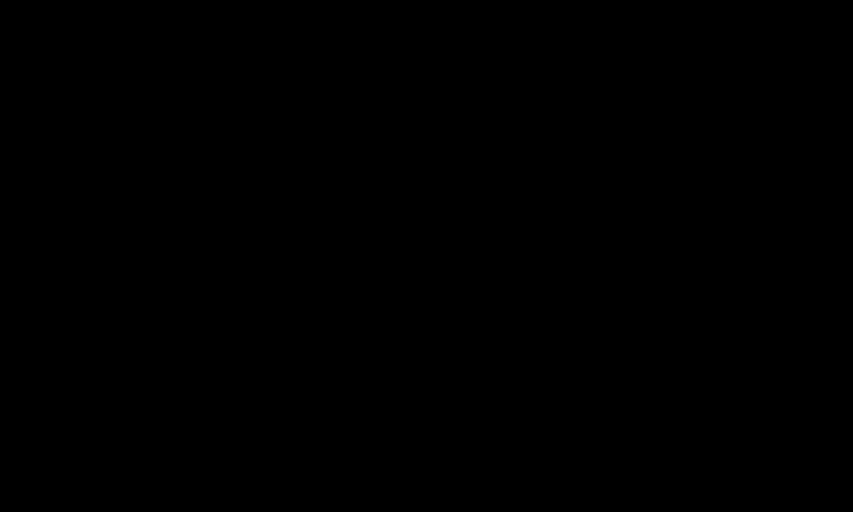
Để dò kênh thủ công
SETTINGS THIẾT LẬP Dò thủ công
Điều chỉnh kênh thủ công và lưu kết quả.
Đối với truyền hình kỹ thuật số, có thể kiểm tra cường độ và chất lượng tín hiệu.
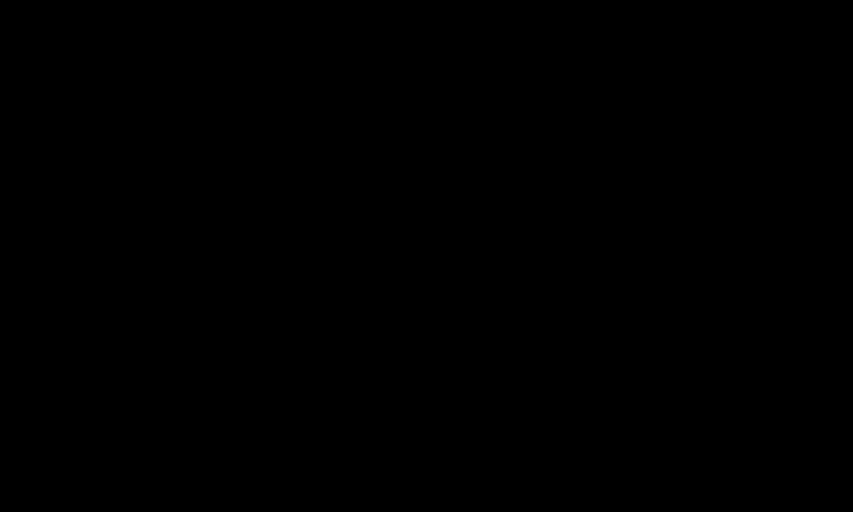
Để chỉnh sửa chương trình
SETTINGS THIẾT LẬP Chỉnh sửa chương trình
Chỉnh sửa chương trình đã lưu.
Đặt làm chương trình yêu thích, chặn/bỏ chặn chương trình, bỏ qua chương trình, v.v. của chương trình đã chọn.
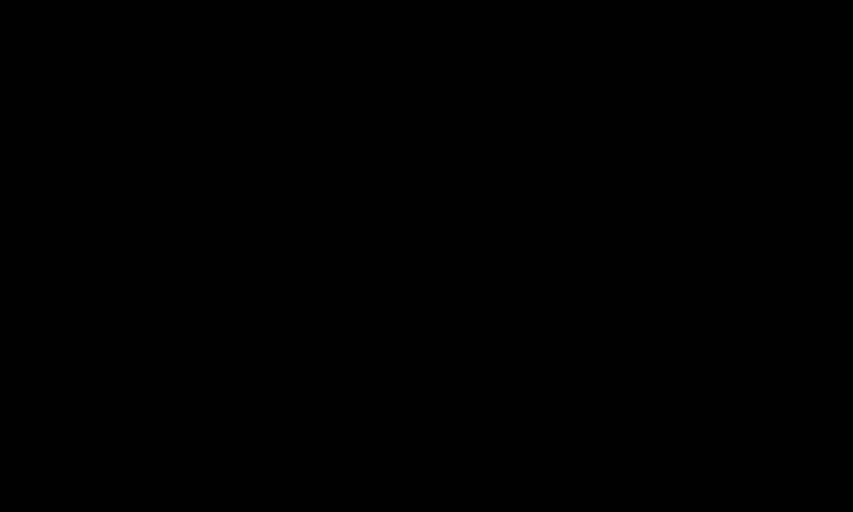
Bấm nút TEXT.
[tùy thuộc vào quốc gia]
Teletext là dịch vụ miễn phí được đài truyền hình cung cấp. Dịch vụ này cung cấp thông tin dưới dạng văn bản về các chương trình TV, tin tức và thời tiết. Bộ giải mã teletext của TV này có thể hỗ trợ các hệ thống SIMPLE, TOP và FASTEXT.
• Nút màu: Để chọn trang trước hoặc trang tiếp theo.
• Nút số: Nhập số trang mong muốn.
• : Để chọn trang trước hoặc trang tiếp theo.

Chức năng Teletext đặc biệt
Bấm nút T. OPT.
Chọn menu Tùy chọn văn bản.
• Mục lục: Chọn từng trang mục lục.
• Thời gian: Khi xem một chương trình TV, hãy chọn menu này để hiển thị thời gian ở góc trên bên phải màn hình.
• Giữ: Dừng thay đổi trang tự động nếu trang teletext chứa từ 2 trang con trở lên.
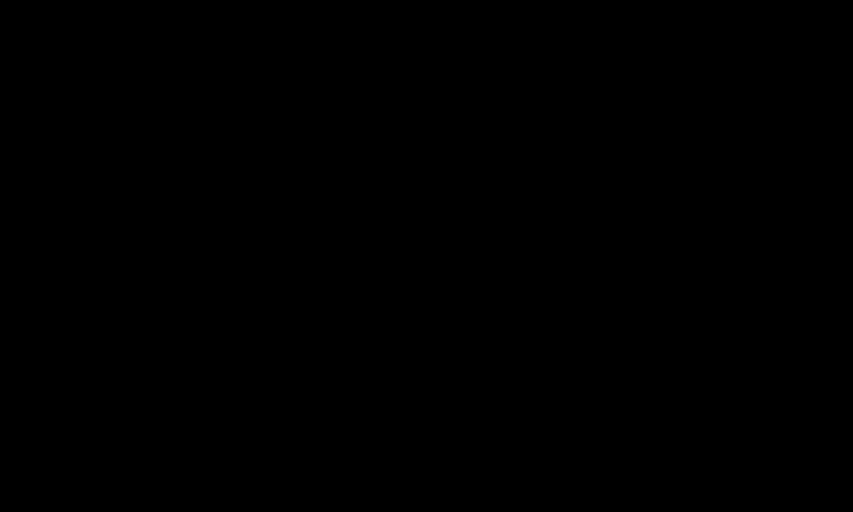
•Hiển thị: Chọn menu này để hiển thị thông tin bị ẩn, chẳng hạn như đáp
án cho câu đố hoặc trò chơi.
•Cập nhật: Hiển thị hình ảnh TV trên màn hình trong khi chờ đợi trang teletext mới.
•Ngôn ngữ [Chỉ ở chế độ kỹ thuật số] : Đặt ngôn ngữ cho Teletext.
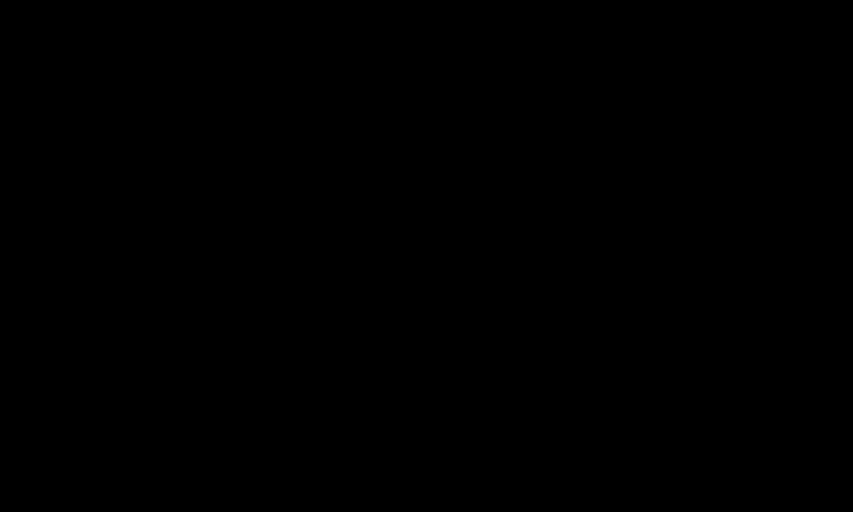
Bấm nút GUIDE.
[Tùy theo quốc gia] [Chỉ ở chế độ kỹ thuật số]
Hệ thống này có MHEG (Nhóm chuyên gia mã hóa thông tin đa phương tiện và siêu phương tiện) để giúp bạn điều hướng qua tất cả các tùy chọn xem.

SETTINGS TÙY CHỌN Dịch vụ dữ liệu
[Tùy theo quốc gia]
Chức năng này cho phép người dùng chọn giữa MHEG (Teletext kỹ thuật số) và Teletext nếu đồng thời có cả hai dịch vụ.
Nếu chỉ có một trong hai dịch vụ, MHEG hoặc Teletext sẽ được bật bất kể bạn chọn tùy chọn nào.
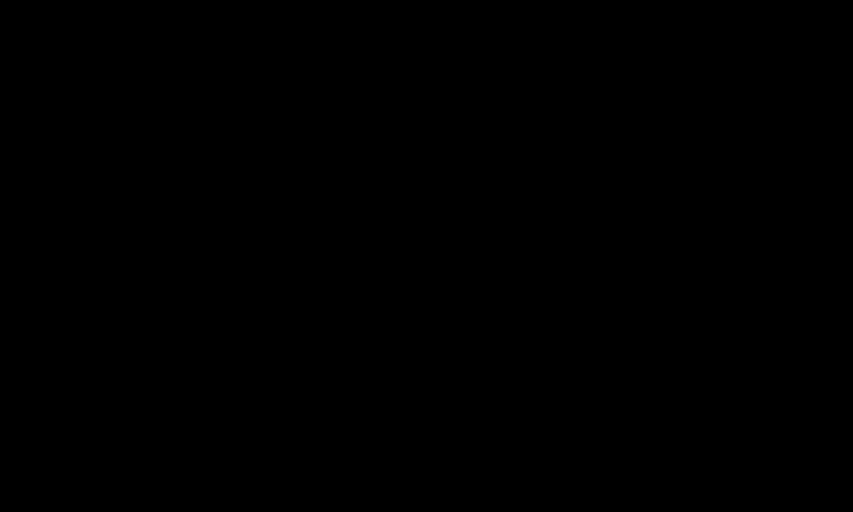
SETTINGS HÌNH ẢNH Tỉ lệ khung hình
Chọn tỉ lệ khung hình.
• 16:9: Đặt lại kích thước hình ảnh cho vừa với chiều rộng của màn hình.
• Chỉ quét: Hiển thị hình ảnh video ở kích thước gốc mà không xóa các cạnh
của hình ảnh.
Tùy chọn Chỉ quét khả dụng ở chế độ DTV, Component, HDMI và DVI (trên 720p).
• Gốc: Khi TV thu được tín hiệu màn ảnh rộng, TV sẽ tự động thay đổi sang
định dạng hình ảnh được phát.

•Rộng đầy đủ: Khi TV thu được tín hiệu màn ảnh rộng, TV sẽ để bạn điều chỉnh chiều ngang hoặc chiều dọc của hình ảnh theo tỉ lệ tuyến tính để lấp đầy toàn bộ màn hình. Video 4:3 và 14:9 được hỗ trợ ở chế độ toàn màn hình mà không có bất kỳ hiện tượng méo hình video nào qua đầu vào DTV.Ở chế độ DTV, chức năng Rộng đầy đủ khả dụng.
•4:3: Đặt lại kích thước hình ảnh về chuẩn 4:3 trước đó.
•14:9: Bạn có thể xem định dạng hình ảnh 14:9 hoặc chương trình TV thông thường ở chế độ 14:9. Màn hình 14:9 được xem theo cùng một cách với 4:3 nhưng được di chuyển lên và xuống.
•Thu phóng: Đặt lại kích thước hình ảnh cho vừa với chiều rộng màn hình. Phần trên và dưới của hình ảnh có thể bị cắt bớt.
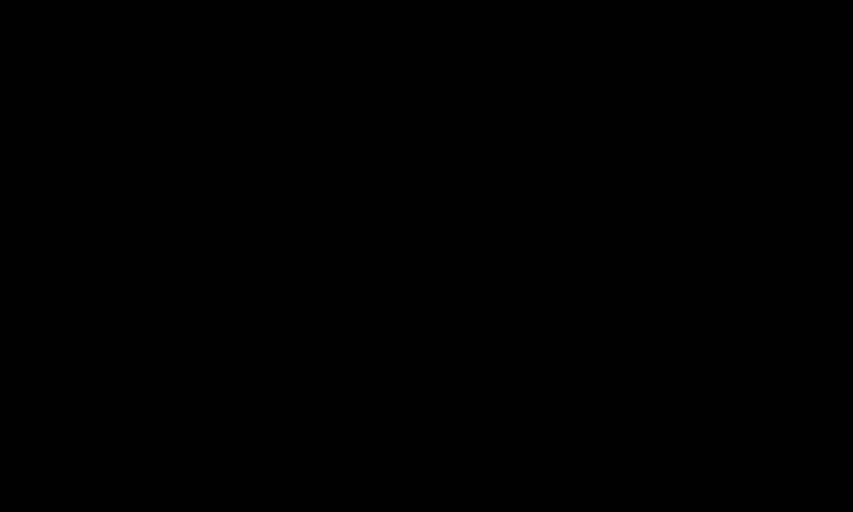
•Thu phóng theo tỉ lệ chiếu rạp: Chọn Thu phóng theo tỉ lệ chiếu rạp khi bạn muốn phóng to hình ảnh theo tỉ lệ chính xác.
Khi xem trên thiết bị bên ngoài, các trường hợp sau có thể làm hỏng hình ảnh:
- Video có phụ đề tĩnh (chẳng hạn như tên mạng)
- Chế độ tỉ lệ khung hình 4 : 3 trong một khoảng thời gian kéo dài Hãy cẩn trọng khi sử dụng các chức năng này.
Kích thước hình ảnh khả dụng có thể thay đổi tùy theo tín hiệu đầu vào.
Các tỉ lệ khung hình cho tín hiệu đầu vào HDMI/RGB-PC chỉ khả dụng ở tỉ lệ 4:3 và 16:9. (Chỉ dành cho các kiểu máy hỗ trợ kết nối PC)
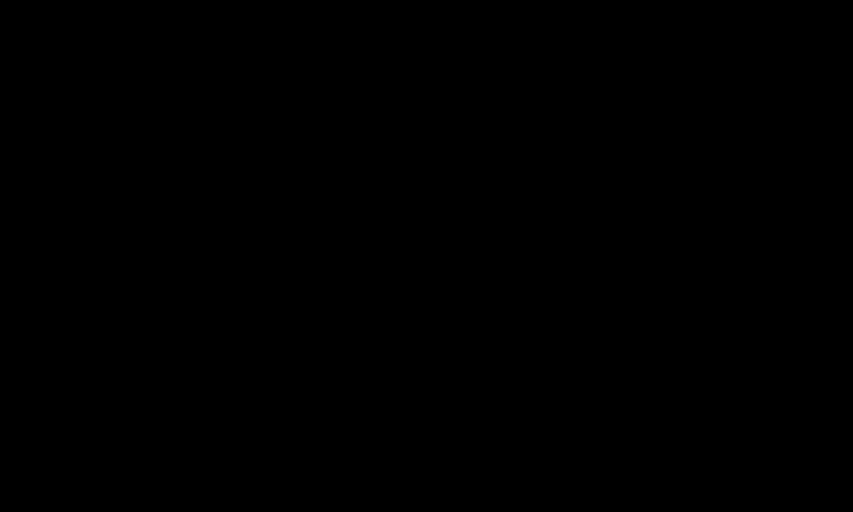
Để điều chỉnh hình ảnh trong chế độ đầu vào máy tính
SETTINGS HÌNH ẢNH Màn hình
Điều chỉnh hình ảnh trong chế độ RGB-PC.
•Độ phân giải: Đặt độ phân giải mong muốn.
Chỉ có thể chọn độ phân giải khi độ phân giải của máy tính được đặt thành 1024 x 768, 1280 x 768 hoặc 1360 x 768.
•Định cấu hình tự động.: Tối ưu hóa hình ảnh.
•Vị trí / Kích thước / Pha: Nếu kích thước hoặc vị trí màn hình bị biến dạng, người dùng có thể điều chỉnh trực tiếp kích thước và vị trí màn hình.
•Đặt lại: Đặt lại tất cả các thay đổi về cài đặt hình ảnh ở chế độ đầu vào máy tính.
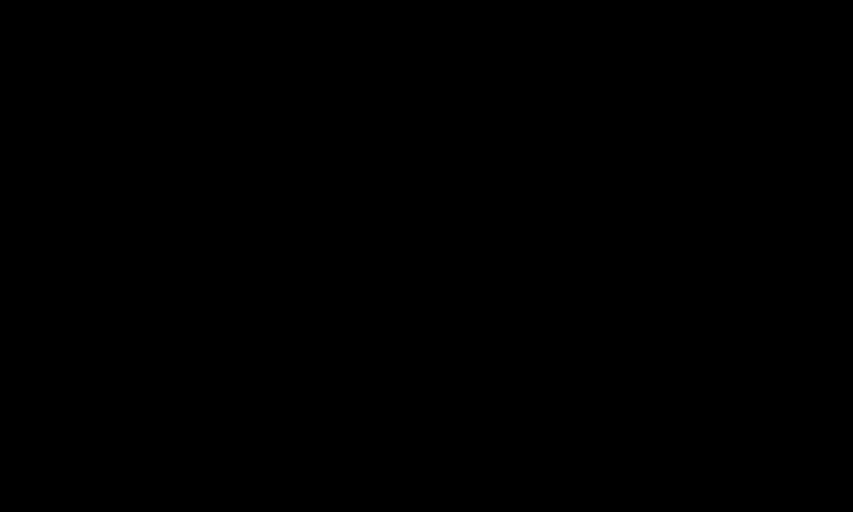
Cách đặt độ phân giải của máy tính
1Nhấp chuột phải vào màn hình của máy tính và chọn Properties (Thuộc tính).
2Nhấp vào Settings (Cài đặt) và tham chiếu tới các định dạng được hỗ trợ để đặt độ phân giải.
3Chọn Advanced → Monitor → Monitor Settings (Nâng cao→Màn hình→Cài đặt màn hình) trên cửa sổ cài đặt. Tham chiếu tới các định dạng được hỗ trợ để chọn tần số quét dọc tối ưu.
Ở chế độ máy tính, độ phân giải 1360 x 768 sẽ cho chất lượng hình ảnh tối ưu.
Cài đặt độ phân giải thay đổi tùy theo loại máy tính.
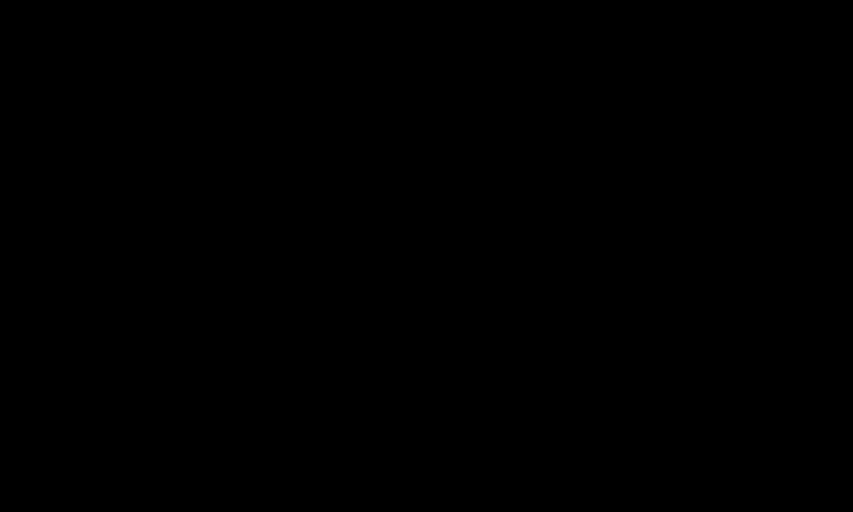
Định dạng được hỗ trợ
Chế độ đầu vào máy tính
HDMI, RGB-PC
Độ phân giải
640x350
720x400
640x480
800x600
1024x768
1152x864
1360x768
Tần số quét ngang |
Tần số quét dọc |
(KHz) |
(Hz) |
31,468 |
70,09 |
31,469 |
70,08 |
31,469 |
59,94 |
37,879 |
60,31 |
48,363 |
60 |
54,348 |
60,053 |
47,712 |
60,015 |
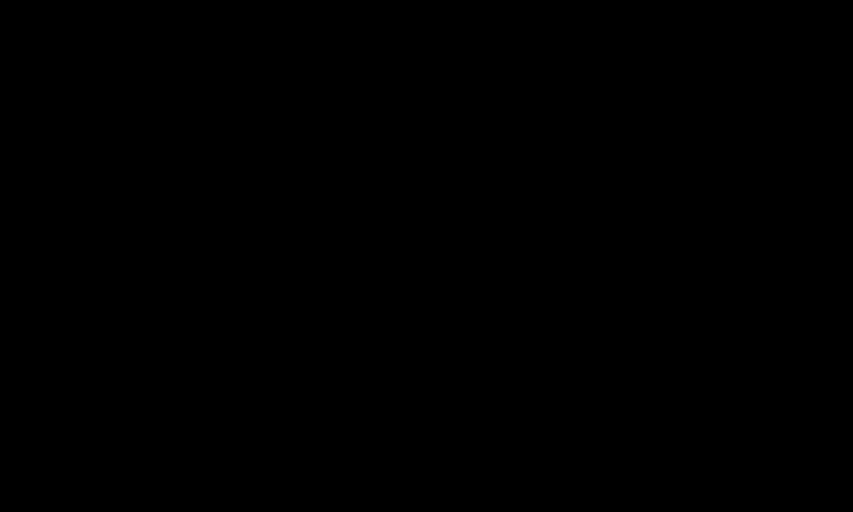
[Tùy thuộc vào kiểu máy]
Bấm nút AV MODE.
Thiết lập HÌNH ẢNH / ÂM THANH được tối ưu hóa cho các chế độ AV khác nhau.
• Tắt: Vận hành với giá trị được đặt trong Menu HÌNH ẢNH / ÂM THANH.
• Rạp chiếu: Tối ưu hóa các cài đặt hình ảnh và âm thanh dành cho phim.
• Thể thao: Tối ưu hóa các cài đặt hình ảnh và âm thanh dành cho thể thao.
• Trò chơi: Tối ưu hóa các cài đặt hình ảnh và âm thanh dành cho trò chơi.
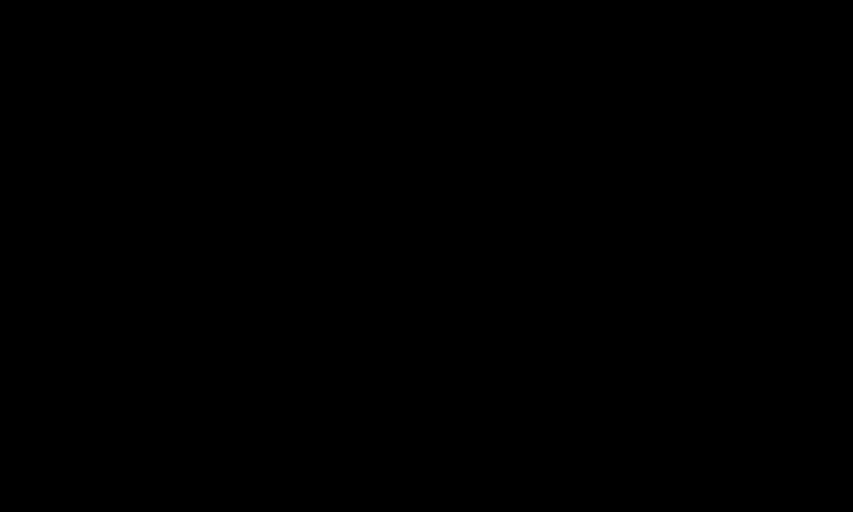
Cách điều chỉnh hình ảnh bằng Phần mềm tinh chỉnh hình ảnh
SETTINGS HÌNH ẢNH Phần mềm tinh chỉnh hình ảnh II
Định cỡ và điều chỉnh cho chất lượng hình ảnh tối ưu bằng điều khiển từ xa và Phần mềm tinh chỉnh hình ảnh mà không cần thiết bị mẫu đắt tiền hoặc trợ giúp của chuyên gia.
Làm theo hướng dẫn trên màn hình để đạt được chất lượng hình ảnh tối ưu.
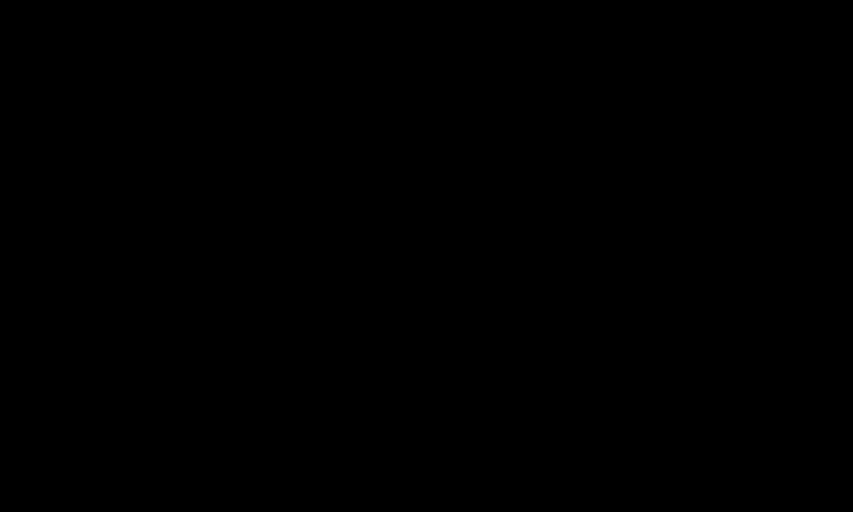
Cách chọn Chế độ hình ảnh
SETTINGS HÌNH ẢNH Chế độ hình ảnh
Chọn chế độ hình ảnh được tối ưu hóa cho môi trường xem hoặc chương trình.
•Chuyên gia: Menu điều chỉnh chất lượng hình ảnh cho phép các chuyên gia và người hâm mộ tận thưởng khả năng xem TV tốt nhất. Đây là menu điều chỉnh được cung cấp cho nhân viên điều chỉnh hình ảnh được ISF chứng nhận. (Biểu trưng ISF chỉ có thể được sử dụng trên các TV được ISF chứng nhận).
ISFccc: Imaging Science Foundation Certified Calibration Control (Kiểm soát định cỡ do tổ chức Imaging Science Foundation chứng nhận)
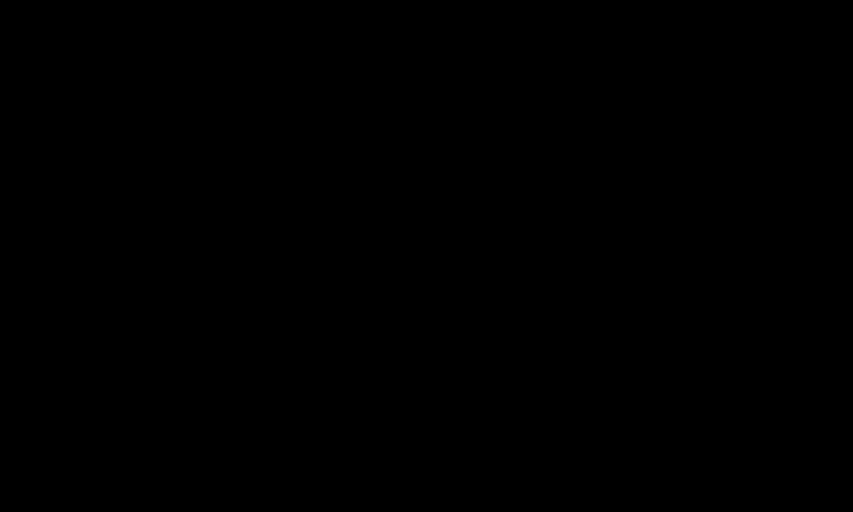
Tùy thuộc vào tín hiệu đầu vào, phạm vi chế độ hình ảnh có sẵn có thể khác nhau.
Chế độ chuyên gia dành cho nhân viên điều chỉnh hình ảnh kiểm soát và tinh chỉnh bằng một hình ảnh cụ thể. Đối với hình ảnh bình thường, các hiệu ứng có thể không hiệu quả lắm
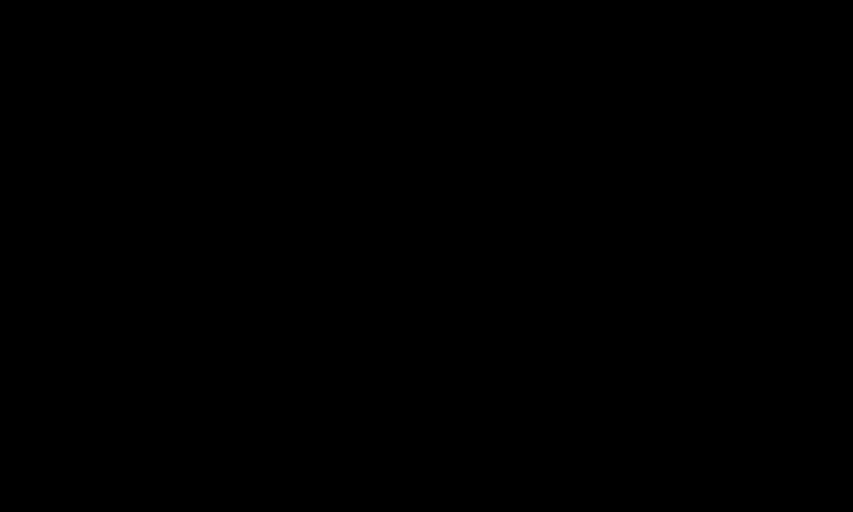
Cách tinh chỉnh chế độ hình ảnh
SETTINGS HÌNH ẢNH Chế độ hình ảnh Đèn nền / Độ tương phản / Độ sáng / Độ nét / Màu sắc / Sắc độ / Nhiệt độ màu.
Đầu tiên chọn một Chế độ hình ảnh mà bạn muốn.
•Đèn nền: Điều chỉnh độ sáng màn hình bằng cách thay đổi độ sáng của panen LCD.
Tùy thuộc vào tín hiệu đầu vào hoặc các cài đặt hình ảnh khác, phạm vi các mục chi tiết để điều chỉnh có thể khác nhau.
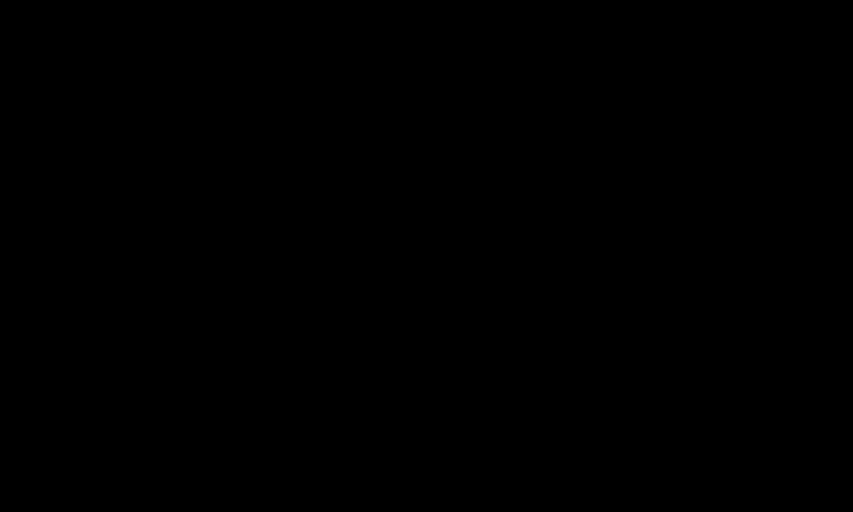
Cách thiết lập điều khiển nâng cao
SETTINGS HÌNH ẢNH Chế độ hình ảnh Điều khiển nâng cao / Điều khiển chuyên gia
Định cỡ màn hình cho mỗi chế độ hình ảnh hoặc điều chỉnh cài đặt hình ảnh cho màn hình cụ thể. Đầu tiên chọn một Chế độ hình ảnh mà bạn muốn.
•Tương phản động: Điều chỉnh độ tương phản thành mức tối ưu theo độ sáng của hình ảnh.
•Màu sắc động: Điều chỉnh màu sắc để khiến hình ảnh xuất hiện bằng màu sắc tự nhiên hơn.
•Nổi bật màu trắng: Tăng cường màu trắng trên màn hình để khiến hình ảnh sáng hơn và nét hơn.
